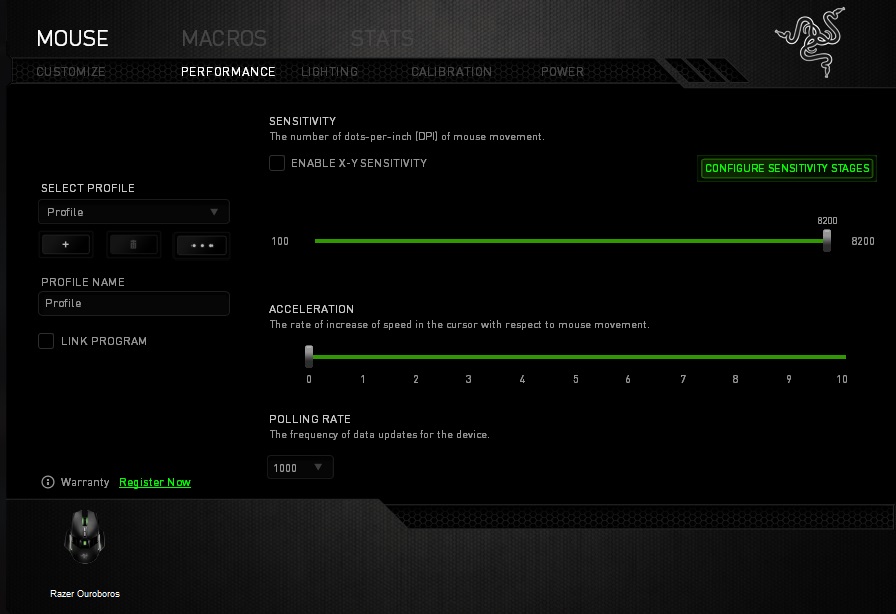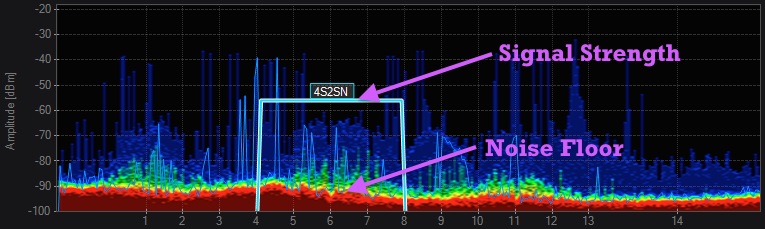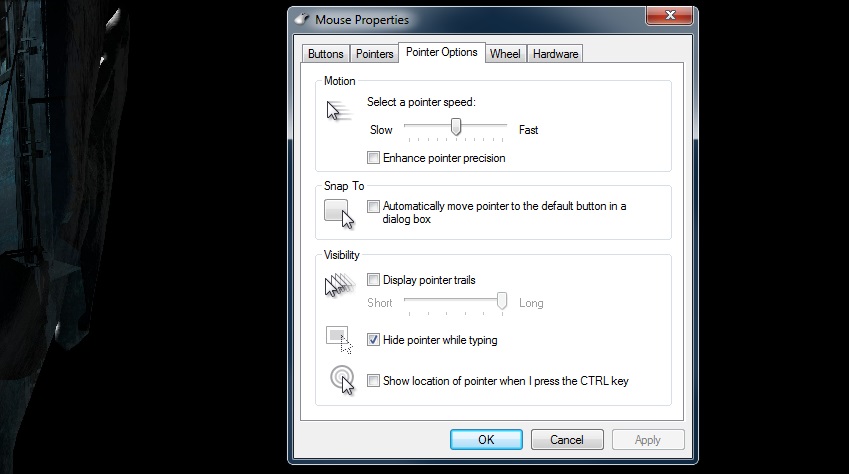что делает акселерация мыши
Акселерация мышки – что это такое и нужно ли ее выключать?
Всем привет! Несмотря на совершенство конструкции современных лазерных и оптических сенсоров у мышек и большого количества DPI, скорости движения курсора очень часто оказывается недостаточно.
Особенно, если владелец устройства использует монитор с разрешением от 4К или парочку сопряженных мониторов «попроще», между которыми приходится перемещать указатель мышки. В сегодняшнем посте предлагают обсудить, что такое акселерация мыши, как она влияет на поведение курсора и нужно ли ее отключать.
Что это такое
Грубо говоря, акселерация – это увеличение скорости движения указателя мышки, реализованное программными средствами. Это удобно, если нужно быстро переместить курсор из одной области монитора в другую.
У геймеров, которые проводят много времени в играх, к такой «фиче» отношение неоднозначное, так как в играх определенных жанров она только мешает.
Например, в изометрических играх, а это все без исключения MOBA (Дота 2, Heroes of the Storm, League of Legends, Smite, Paragon и другие), а также изометрических РПГ и хак-н-слешерах (Diablo, Path of Exile, Drakensang Online, Albion Online, Guardians of Ember, MU Legend, Pagan Online и прочие), скорость перемещения курсора по экрану играет важную роль.
А так как для истребления противников, в подавляющем большинстве случаев используются абилки, активируемые с помощью горячих клавиш, то точность позиционирования курсора отступает на второй план. По этим причинам, поклонники таких игр обычно используют акселерацию мышки независимо от экрана монитора.
Это же справедливо, по отношению к видеоиграм, смежных жанров – «королевским битвам» (PUBG, Fortnite, Apex Legends, Firestorm), аркадным танковых и самолетных симуляторах и аналогах (Crossout, Word of Tanks, War Thunder, World Of Warplanes, Armored Warfare: Проект Армата, Танки онлайн).
Как отключить акселерацию мыши в Виндовс 7
Для отключения в Windows 7 этой опции, а также в «Восьмерке», необходимо перейти на Панель управления, кликнув по кнопке «Пуск». В разделе «Устройства и принтеры» находим пункт «Оборудование и звук», а затем в открывшемся меню выбираем мышку.
В следующем окне во вкладке «Параметры указателя» необходимо убрать флажок напротив пункта «Включить повышенную точность» и нажать кнопку применить.
Как отключить в Windows 10
Для отключения акселерации мыши Windows 10 кликаем по кнопке «Пуск» и в окне поиска вводим «Мышь». Второй способ – кликнуть по рабочему столу правой кнопкой и в контекстном меню выбрать «Диспетчер устройств», а в нем сам манипулятор. Далее алгоритм действий такой же, как описано выше.
Как отключить в CS GO и других играх
Возможно, вы смогли выключить акселерацию в настройках операционной системы, но функцию запускает сам игровой клиент. В этих случаях чтобы отключить акселерацию, необходимо запускать приложение с особыми параметрами.
Для этого необходимо найти игру в списке клиента Steam, кликнуть по ней правой кнопкой мыши и выбрать пункт «Свойства». В разделе «Установить параметры запуска» необходимо прописать:
— noforcemparms –noforcemspd (можете просто скопировать и вставить). После сохранения настроек, акселерация в игре включаться не будет.
И на сегодня все. Буду признателен всем, кто поделится этой публикацией в социальных сетях – это поможет моему блогу стать еще более популярным и полезным. Также рекомендую ознакомиться с постами «Частота опроса или скорость отклика – что это: для чего нужна и как настроить?» и «В каких случаях проводная мышка лучше беспроводной и наоборот». До завтра!
Игромышь
Выбор игровой мыши. Киберспорт.
Основное
вторник, 26 января 2016 г.
Акселерация в мышке
Что такое акселерация в мышке? Какие бывают источники акселерации? Нужна ли она, и как акселерация может повлиять на вашу игру? Попробуем разобраться.
Таким образом можно говорить о так называемых эффективных cpi:
cpi (эффективные) = counts / L = cpi * f(v)
Где можно встретить программную акселерацию? Во-первых, программная акселерация по умолчанию включена в играх, которые используют средства Windows для работы с мышью. Это, например, Counter-Strike 1.6, ранние версии Unreal Tournament. Для того, чтобы её отключить, вам может понадобится правка реестра операционной системы, либо установка модифицированных системных драйверов.
Современные игры Counter-Strike: Global Offensive, Quake Live могут работать с мышкой напрямую, минуя операционную систему, однако имеют внутриигровую возможность установки параметров акселерации.
Зачем нужна программная акселерация?
Следует помнить, что использование акселерации в играх может потребовать от игрока дополнительной адаптации, т.к. взаимосвязь между движениями руки и отклика мышки нелинейная. Вы можете поэкспериментировать с вашей игрой и попробовать разные настройки акселерации.
Следует отметить, что подавляющее большинство профессиональных игроков в Counter-Strike: Global Offensive не используют акселерацию. А вот среди игроков в QuakeLive включенная акселерация получила более широкое распространение.
Акселерация сенсора мыши
Акселерация мыши
29 Jul 2016 в 21:49
29 Jul 2016 в 21:49 #1
Зачем её отключать и как она влияет на игру?
29 Jul 2016 в 21:49 #2
она акселерируют мышь
онли ради удобства перемещения курсора
29 Jul 2016 в 21:50 #3
29 Jul 2016 в 21:50 #4
Она дает ускорение курсору при его перемещении
29 Jul 2016 в 21:52 #5
Я помню в кс её много людей отключало говоря, что если привыкнуть, так точность повысится. Кто-то говорит, что это для того, чтобы на разных пк чувствовать себя одинаково
29 Jul 2016 в 21:53 #6
если для кса, то тут я не помогу
не знаю как лучше, не ксер
29 Jul 2016 в 21:55 #7
Отключаешь мышь и сразу апаешь 6к(нет)
29 Jul 2016 в 21:58 #8
Ну и зачем ты написал это? Я когда играю, иногда во время замеса пролетаю указателем над целью, но это когда нужно много всего нажать.
29 Jul 2016 в 21:58 #9
С выключенной акселерацией, независимо с какой силой дёрнешь мышь. курсор проедет одно и то же расстояние.
29 Jul 2016 в 21:58 #10
Акселерация мыши — ускорение движения мышки, то есть чем быстрее вы двигаете мышь, тем больше расстояния она проходит на экране. Это хорошо подходит для работы в операционной системе, когда нужно быстрее добраться до нужного места, например до кнопки «сохранить», но не как не рекомендуется для полноэкранных игр, которые требуют высокой точности прицеливания, таких как Counter-Strike 1.6 и других 3D шутеров от первого лица. Без акселерации мыши, курсор идет равномерно из точки А к точке Б, не зависимо насколько быстро вы двигаете мышь. В CS 1.6 лучше иметь постоянно одинаковую скорость движения, не используя ускорение мышки, чтобы вы не боролись с «хаотичностью» движения прицела.
29 Jul 2016 в 22:00 #11
29 Jul 2016 в 22:01 #12
Мда уж. Акселерация это ускорение, чем быстрей ведешь мышкой тем больший путь она проходит по дисплею и наоборот, в шутерах важно быстро наводить в цель, если ты будешь отвлекаться на то как быстро ты должен вести мышь точность снижается, и наоборот рука запоминает расстояние которое нужно провести по ковру для достижения цели не обращая внимания на скорость.
Развенчанные мифы об игровых мышах
Если вы хоть что-нибудь из этого поняли, то, вероятно, вы уже потратили какое-то время на чтение различных статей о выборе игровой мыши, пытаясь выяснить, что же на самом деле имеет значение.
В сети существуют странные, исключительно подробнейшие статьи и форумные посты о каждом аспекте игровых мышей (дрожания, акселерации и считывание на дюйм), причём многое из этого наполнено устаревшей информацией, техно-вуду и интернет-фольклором. Я попытался выяснить правду о некоторых наиболее запутанных элементах технологии игровых манипуляторов, и развеять некоторые из самых распространённых заблуждений.
Игровая мышь Proteus Core в разобранном виде
Миф – оптические мыши лучше лазерных
Вывод: верно, но всё несколько сложнее. Лазерные мыши, на самом деле, это оптические для новичков.
Это, пожалуй, самое распространённое мнение об игровых мышах, какое только можно встретить в сети. Оптические мыши лучше и точнее лазерных. Лазерные мыши просто барахло! Увы, но всё чаще и чаще в игровые мыши ставят лазерные сенсоры, делая из оптических редких и особенных зверьков. Так пишут в Интернете. А как дела обстоят на самом деле?
Для начала, между лазерными и оптическими сенсорами больше общего, чем вы можете себе представить.
В лазерных мышах, по правде говоря, вовсе не лазерный сенсор, а оптический. Просто он использует лазерную подсветку. Однако людям проще свести все к оптике против лазера, хотя, на самом деле, это инфракрасный или красный LED (в оптических мышах) против VCSEL (поверхностно-излучающий лазер с вертикальным резонатором). Всё ещё LED, но уже лазер. Все сенсоры за секунды снимают множество тысяч кадров, исходя из сравнения которых и определяется направление и расстояние движения манипулятора.
И оптические мыши, и те, что с лазерной подсветкой, для съёмки поверхности под собой используют CMOS сенсоры, и по этим изображениям определяется движение мыши. Этот сенсор похож на тот, что установлен в вашем смартфоне или цифровой камере, хотя работает он совсем иначе (например, делает тысячи снимков в секунду). А раз сенсор тот же самый, чем же оптика «лучше» лазерной подсветки?
У лазера другой длина волны, делающая его больше похожим на материю, чем на LED излучение. Это делает лазер более чувствительным к неровностям поверхности. Свет LED же менее чувствителен, его проще восстановить. На поверхности есть пики, которые он и считывает.
Если вы поближе взглянете на тряпичные коврики, то увидите, что они сотканы из волокон, и лазер прекрасно «видит» их структуру. Но никому это не нужно, когда всё, что необходимо, это измерить пройденное мышью расстояние. Лазер же углубляется под поверхность, где, особенно на низких скоростях, действует по-другому. Вот почему между низкой и высокой скоростями такая разница.
Сенсоры с лазерной подсветкой необычайно хорошо работают на жёстких ковриках, но на мягких, с большей глубиной поверхности, они собирают слишком много бесполезной информации, что приводит к разнящейся эффективности на разных скоростях. Это то, что большинство называет «акселерацией» или «погрешность разрешения из-за скорости».
И всё-таки, насколько велика разница между оптическим сенсором и сенсором с лазерной подсветкой? У последних есть 5-6% отклонений при считывании на разных скоростях. У лучших оптических сенсоров этот параметр ниже 1%.
Миф – проблема «акселерации» – мышь по-разному ведёт себя на разных скоростях движения
Вывод: ложь. Проблема реальная, но термин «акселерация» в данном случае неприменим. Эксперты Logitech предлагают две альтернативы: «погрешность разрешения из-за скорости» и «зависящая от скорости вариативная точность».
Акселерация – крупная, сложная проблема. Вот как её обычно описывают в Интернете: если быстро погонять мышь по коврику, а затем медленно вернуть её в точку, откуда начали, курсор тоже должен вернуться к первоначальной позиции. Если нет, мышь страдает от некой формы акселерации, что значит, по-разному считывает разные скорости движения. Плохо, да? Нам ведь нужно, чтобы мышь и курсор двигались в унисон, а иначе, в напряжённой перестрелке в FPS, это может привести к промахам.
Так что же вызывает эту проблему? И почему «акселерация» – неудачное название?
Акселерация, как пишут люди в Интернете, наблюдается лишь на определённом семействе сенсоров с лазерной подсветкой. Это погрешность точности относительно скорости, с которой перемещается мышь. Сам манипулятор не имеет никакой собственной акселерации, ни позитивной, ни негативной. Сложность в том, чтобы заставить курсор переместиться на то же расстояние, что с разной скоростью проходит мышь. Действительно, проще выговорить «у лазера есть акселерация».
Если назвать акселерацию «погрешностью разрешения из-за скорости», важно отметить, что «разрешение» не имеет ничего общего с качеством изображения (не стоит думать об этом, как о 1080р, 4К и прочем). Разрешение – это связь между движением руки и пройденным на экране расстоянием. Параметр, складывающийся из того, сколько пикселей на экране преодолевается при перемещении мыши на один дюйм.
Так вот, ни курсор, ни сенсор не ускоряются, когда вы двигаете мышью с разной скоростью. Проблема в несовпадении данных, которые манипулятор считывает при движении с разным ускорением. Объяснять, почему так происходит, довольно сложно, а мы и так углубимся в технические дебри в разборе следующего мифа о DPI. Но, если упростить, погрешность разрешения из-за скорости возникает от того, что сенсор мыши принимает слишком много шума в сделанным им снимках рабочей поверхности. И, как вы помните из предыдущего мифа, такая особенность больше свойственна манипуляторам с лазерной подсветкой.
При движении мыши сенсор лишь одно направление считает «правильным»: то, в котором вы её передвигаете. Когда сенсор начинает принимать шум, тот преобразуется в «считывание» движений в ложных направлениях – например, мельчайшие рыки вверх и вниз, пока вы уводите мышь в сторону. Добавление подобных ложных считываний «меняет число считываний, которые получаем в конце перемещения мыши. Так, вы сдвигаете мышь строго горизонтально, но ваша система теряет часть этого движения, принимая его как вертикальное, в результате чего траектория будет короче».
Миф – чем выше DPI, тем лучше
DPI в программе Razer Synapse
Вывод: ложь. Некоторые значения DPI (6000 и выше) просто смехотворно велики для размеров и разрешения современных мониторов, да и многие мыши оснащены сенсорами, не приспособленными для таких значений, что негативно сказывается на производительности.
Если вы когда-либо следили за рынком смартфонов или цифровых камер, вы должно быть, знакомы с гонкой за мегапикселами: камеры наращивали разрешение, поскольку это прекрасно для маркетинга. Но на качество фотографии влияет множество других факторов, вроде качества линз и истинного размера пиксела на CMOS матрице. Вот почему камеры в айфонах становятся год от года всё лучше, оставаясь с 8-ю мегапикселами со времен iPhone 4S.
Это же справедливо и для сенсоров, применяемых в игровых манипуляторах. Так вот, высокий DPI вовсе не обязательно плох. Ведь 30 мегапиксельный DSLP сенсор может быть фантастическим, верно? Проблема с высокими значениями DPI мыши в том, как сенсорам удаётся достигать таких показателей.
Нужно понять, как работает CMOS сенсор в мыши. Его матрица намного меньше, чем в цифровой камере, и у неё нет глубины цвета. Но она может делать тысячи снимков в секунду. К примеру, Logitech G502 может снимать 12000 кадров в секунду. Сравнивая эти снимки, сенсор определяет направление движения мыши и пройденное ею расстояние.
Разрешение мыши отличается от того, что называют этим словом в цифровых камерах, где это связано с числом пикселов в матрице. Оптический сенсор работает не так. Его разрешение – это число пикселов на столе. Представьте себе пиксель (у нас же линзы и оптическая система), решите, какой он величины, вот здесь, на столе. Теперь решите, сколько их войдет на отрезок в один дюйм. Вот это и есть разрешение. К примеру, на матрице один пиксел – 30 микрон. Сколько таких тридцатимикроновых малышей войдет в один дюйм?
Если CMOS сенсор использует пиксели в 30 микрон, его разрешение составит около 840 DPI или CPI, то есть, число считываний, которые сделает мышь, пройдя один дюйм. А вот дальше всё усложняется: у мыши с 8400 DPI вовсе не обязательно размер пиксела в 10 раз меньше, как, по идее, должно быть. Почему? Потому что DPI часто повышается делением реальных пикселов на всё меньшие и меньшие доли. И этот тот момент, когда более высокий DPI оказывает медвежью услугу.
Физическое разрешение так и остаётся один пиксель, но система способна видеть менее одного благодаря обработке кадра, она способна понимать фракции пикселов. Если система мощная, то может различить, скажем, одну восьмую часть пиксела. То есть, берёте пиксел, делите его на восемь частей, затем эти минипикселы в одну восьмую от 30 микрон выкладываете на стол. Сколько таких войдет в один дюйм? Очень много, но ведь изначальное разрешение не изменилось, это всё ещё нативный физический пиксел.
Обработанное разрешение, создаваемое алгоритмами сенсора, позволяет оперировать гораздо большим количеством нарезанных «пикселов», но для точности это бесполезно. Всё, что вы получаете – скорость. Чтобы получить одно считывание, мышь надо сдвинуть совсем на чуть. Пикселы крохотные, одна восьмая от 30 микрон, и, благодаря этому, чувствительность очень высокая, гораздо выше, чем на системе с большими 30 микронными пикселами.
Иллюстрация уровня шума на примере wi-fi роутера.
Каждый сенсор манипулятора принимает определённое количество валидных сигналов и определённое количество шума, так называемый уровень шума. Представьте себе, что вы работаете с полноценными 30 микронами: будет (относительно) просто отфильтровать сигнал от шума. А теперь попробуйте вообразить тот же процесс с одной восьмой объема данных. Чем больше вы делите пиксел, тем теснее сходятся сигнал и уровень шума, тем сложнее отделить необходимые данные от мусора. Когда система уже не может их различить, сенсор начинает передавать шум, что выражается в неточных движениях.
Вот в чём опасность повышения DPI, если главный инженер не понимает базовых возможной сенсора. Если нацелиться лишь на высокое значение DPI, и весь дизайн строить вокруг этого, проект ждет неудача, система на выходе получится слабая. Она будет страдать, что называется, ложным движением, это когда вы ничего не делаете, просто оставляете мышь на столе, а курсор сам потихоньку ползёт в сторону, собирая шум и создавая считывания. Вот она, проблема неправильного дизайна. Верный же подход заключается в том, чтобы разработать мышь для низкого разрешения, крепкую и надёжную систему, не гнаться за высоким разрешением, ломая все законы дизайна и разработки.
Во многих игровых мышах, в особенности с лазерной подсветкой, используются сенсоры, спроектированные годы назад. Апгрейд манипулятора модели 2013 года до модели 2015 может обойтись тем же сенсором, но предложить больший DPI благодаря дроблению изначального разрешения. При делении пикселов получается больше шума, а потом достигается тот предел, когда сенсоры старых поколений начинают массово снимать уж совсем подозрительные кадры.
И это плохо. Просто ужасно. Конечно, это не означает, что манипулятор со старым, c разогнанным DPI сенсором будет хуже при любых условиях. При низких значениях DPI он будет работать, как и старая модель, поскольку этот параметр будет близок (или равен) его изначально спроектированной величине. Но задерите DPI вверх до упора, и вы увидите всё: ложное движение, погрешность разрешения из-за скорости, рябь курсора и прочие проблемы. Поэтому, наблюдая выход на рынок новой мыши, хвалящейся высокими значениями DPI, будь осторожны. Всякое может быть.
Миф – проводные игровые мыши быстрее и точнее беспроводных
Вывод: это было истиной на протяжении многих лет, но сейчас вы, вероятно, не увидите разницы между хорошей беспроводной мышью и обычной «хвостатой».
Во время тестирования беспроводных игровых мышей у меня был и хороший опыт, и не очень. Были те, что лаговали, а были и такие, что работали на уровне проводных. У многих беспроводных игровых мышей частота опроса не превышает 500 гц, в то время как проводные обычно предлагают 1000 Гц. В последнем случае данные посылаются мышью на ПК каждую 1 миллисекунду вместо 2, как у беспроводных. Если вы исключительно, невероятно чувствительны к отклику мыши, вы, быть может, заметите разницу. Но помните, что у большинства мониторов частота обновления всего 60 Гц или, в лучшем случае, 144 Гц. Вы скорее заметите проблемы в работе мыши, связанные с качеством сенсора, чем с частотой опроса.
Франсуа Морьер твердо уверен в том, что можно создать превосходную беспроводную игровую мышь, главное, чтобы проект изначально опирался на беспроводную модель.
Всё начинается с сенсора. Если говорить о беспроводном дизайне, то сенсор – наиболее требовательная часть продукта. Если поставить в него сенсор, спроектированный для проводной мыши, то всё упрётся в малый срок автономной работы и, возможно, большой отклик, поскольку ради сохранения энергии придётся пойти на компромисс с остальными модулями. И это всё последствия непродуманного дизайна. Но, если вы понимаете, что требуется игроку, в какой момент ему нужен отклик, а в какой он его не заботит, вы сможете оптимизировать проект. Получить приличную автономность и сохранить замечательную производительность.
Если вы пользуетесь беспроводной игровой мышью, держите приёмник на столе, поближе к мыши. Случайные радиосигналы от телефонов, роутеров и других устройств могут вмешиваться в работу и снижать эффективность манипулятора. Ограничивая подобные возможные вмешательства, вы, скорее всего, не отличите свою мышь от проводной.
Миф – чувствительность мыши в Windows должна быть установлена на 6 из 11
Настройки указателя мыши в Windows
Вывод: для игр – ложь, поскольку ни одна современная игра не использует настройки указателя из ОС.
Настройка на 6 из 11 в Windows, предположительно, даст вам ощутить работу мыши и движение курсора в ОС идеальнейшим образом. Правда в том, что для обычной работы в Windows вам вообще не следует трогать этот ползунок. К примеру, если вы поставите его на 11/11, то мышь начнет пропускать считывания и глючить.
А что с играми? Для них эти настройки не имеют значения. Большинство игр работают с мышью напрямую, обходя все установки операционной системы. Нет ничего страшного в том, что скорость указателя будет установлена на 6/11, но в играх, вышедших за последние полтора десятилетия, вы не увидите никакой разницы.
Миф – MX 518 до сих пор остается лучшей игровой мышью
Вывод: ложь, но ностальгия – это прекрасно.
Нет на свете игровой мыши более обожаемой, чем Logitech Mx 518, выпущенная в 2005 году. Ещё есть игроки, которые приносят на ней клятвы. Бесспорно, в свое время это была великолепная мышь, но любой, кто всё ещё считает её лучшей, упускает из виду огромный шаг вперёд, сделанный манипуляторами с 2005 года: более высокие значения DPI (иногда это может быть плохо, как мы уже разобрались выше, но существует множество мышей, которые легко бьют 1600 DPI MX 518 без страшных потерь), более высокая частота опроса и годы исследований в эргономике и использовании материалов.
Более значительно то, что одна из самых очернённых ныне функций мышей, названная (prediction), появилась в MX 518. Предсказание, также известное как сглаживание углов (angle snapping), сглаживает движения мыши, помогая прочертить прямую линию. Для гейминга, очевидно, оно не особо нужно, поскольку там требуется точная корреляция движений, а не мышь, пытающаяся предсказывать их. Хотя современные игровые мыши часто предлагают возможность отключения предсказания, оно почти всегда и так выключено на уровне драйвера. В MX 518, однако же, оно было включено по умолчанию. И без возможности отключения.
Миф – если заклеить половину сенсора мыши, это поможет снизить расстояние отключения мыши при её поднятии
Заклееный сенсор мыши
Вывод: ложь. Технически, это работает, но идея плохая, так как негативно сказывается на работе сенсора.
Расстояние отключения – точка, на которой мышь прекращает считывать поверхность под собой. Для определённой группы игроков, играющих с низкой чувствительностью (чаще всего в старые игры, вроде Counter-Strike 1.6), низкое расстояние отключения очень важно, потому как они часто поднимают мышь и переставляют её на другую сторону коврика.
Если это расстояние слишком велико, сенсор продолжит считывать поверхность после понятия, что вызовет нежелательное движение курсора. Лайфхак с заклеиванием части сенсора призван решить эту проблему.
Лента скрывает часть света, испускаемого LED, что уменьшает время, за которое сенсор понимает, что мышь оторвана от поверхности. Возникает такое чувство: «Ура, я уменьшил это расстояние!», а, на самом деле, вы к этому ещё и снизили скорость работы мыши. Работать остается лишь половина матрицы, что негативно сказывается на скорости считывания. Низкие скорости это затрагивает не так заметно, но для высоких на некоторых поверхностях это может оказаться критичным. Сомнительный компромисс. Обычно, если человек доволен таким положением, он не слишком высокоскоростной игрок, и вполне может смириться с этим. Но, правда же, оно того не стоит.
На сегодняшний день несколько «мышиных» компаний предлагают функцию калибровки поверхности, которая подстраивает мышь под рабочую поверхность, а затем и позволяет задать расстояние отключения. Это уж точно лучше, чем заклеивание сенсора лентой, потому как сохраняет высокую скорость работы манипулятора. Большое расстояние отключение типично для производителей, выбирающих шаблонные настройки, позволяющие сенсору работать на поверхностях с различными цветами и текстурами.
С калибровой поверхности нет нужды в подобных шаблонах, поскольку можно настроить расстояние отключения на свой вкус.